第5話 プログラムを作成し動かす手順
プログラムを作成し動かすには、次の手順を踏みます。
テキストエディタ(メモ帳やTeraPadなど)でテキストファイル(ソースファイル)を作成し、javac.exeでそのファイルをコンパイルし、
そのコンパイルされたファイルをjava.exeで実行するという手順をとります。
ソースファイルは、コードファイルともいいます。
ソース=コードは2種類のものがあります。
1つは、人間が理解できるテキストファイル(文字のみでできたファイル)です。
もう一つはコンピュータが理解できる機械語です。
機械語は、0と1のみでできた言葉です。
プログラム言語というは、人間が理解できる言葉です。
機械語は、一部の専門技術者を除いて人間には理解できません。
人間に理解できるプログラム言語を用いてソースを書くツールがテキストエディタです。
そして、その人間が理解できるテキスファイルを機械語ファイルに翻訳する作業をコンパイルというのです。
そのコンパイルを行うソフトをコンパイラといいます。
javac.exeはコンパイラです。
つまり、テキストエディタが作ったテキストファイルを機械語に翻訳するソフトがjavac.exeというわけです。
そして、機械語に翻訳されたファイルを実行させるのがjava.exeというソフトです。
再度手順を書くと
① テキストエディタでプログラム言語(Java言語)の文法に基づいたテキストファイルを作る。
② テキストファイルをjavac.exeでコンパイルし、テキストファイルを機械語ファイルに翻訳する。
③ その機械語ファイルをjava.exeで実行させる。
では、javac.exeとjava.exeは具体的にはどのように使うのでしょうか。
コマンド プロンプトといわれる画面上でそれらを使います。
コマンド プロンプは、Windowsパソコンが主流となる前のMs-Dosに相当します。
WindowsもWindows3.1までのバージョンまでは、Ms-Dos上で動いていました。
Windows95以上のバージョンでは、逆にMs-Dosに相当するコマンドプロンプトはWindows上で動きます。
では、そのコマンド プロンプトを出してみましょう。
スタートボタン→すべてのプログラム→アクセサリ→コマンド プロンプトです。
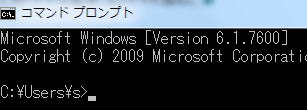
>に続いて
>javac a.java
などと打って使います。
javac.exeを使うとき、.exeは省略します。
javac a.javaによって、Java言語の文法の下に作られたテキストファイルが機械語ファイルに翻訳されるのです。
a.javaはコンパイルされるとa.classというファイルに変身されます。
そして、そのコンパイルされた機械語ファイルa.classを実行させるときは、
>java a
と打ってエンターを押します。
java.exeを使うときにも拡張子.exeは入りません。
また、実行を命令されている機械語ファイルの拡張子.classも省略します。
第4話へ 第6話へ
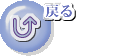
VB講義へ
VB講義基礎へ
vc++講義へ第1部へ
初心者のための世界で一番わかりやすいVisual C++入門基礎講座
初心者のための世界で一番わかりやすいVisual Basic入門基礎講座
初心者のための世界で一番わかりやすいVBA入門講義(基礎から応用まで)
初心者のための VC++による C言語 入門 C++ 入門 基礎から応用まで第1部
初心者のための VC++による C言語 入門 C++ 入門 基礎から応用まで第2部
初心者のための VC++による C言語 入門 C++ 入門 基礎から応用まで第3部